在办公室的同志对这个场景深有体会,比如公司盘点仓库后,实物盘点卡数据要录入到数据表,但是录入的人员很多,录入的盘点卡又分散,怎么办,一个个录入然后再来对工作表进行对比非常麻烦,效率低下,这时需要协同办公,对数据进行实时同步加工,别人在录数据时反映到你的表格,你可以对未录的数据补录后又反馈给别人,做到百人一张表,实时同步。
群晖的功能太多,本网站也做了很多的群晖NAS使用教程,此稿专门来介绍一下Drive如何操作协同办公,对于小公司或者工作室很有用,有兴趣的跟着我往下看,非常详细的教程:
1、下载套件并进行相关设置
首先下载套件drive与office,对于需要查看老版的doc或者excel的需要安装“文档查看器”,如图:
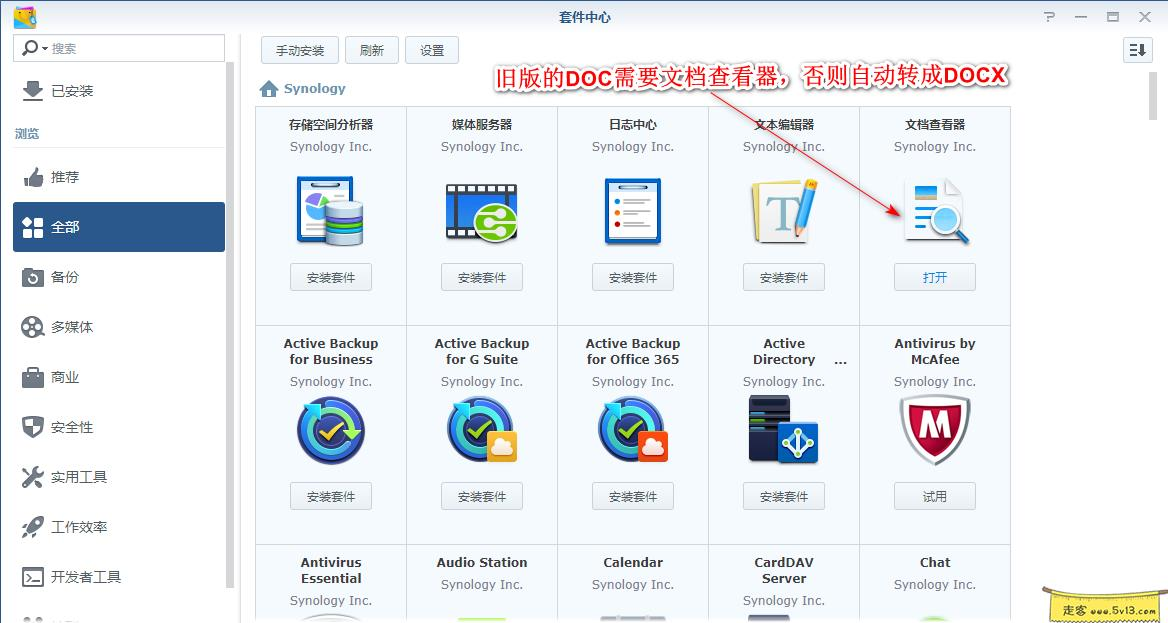

然后进行相关设置,先新建共享文件,比如我新建一个“文件”,然后去drive服务器中启用团队文件夹,另需要到控制面板,用户管理中高级选项中启用家目录文件,如图:
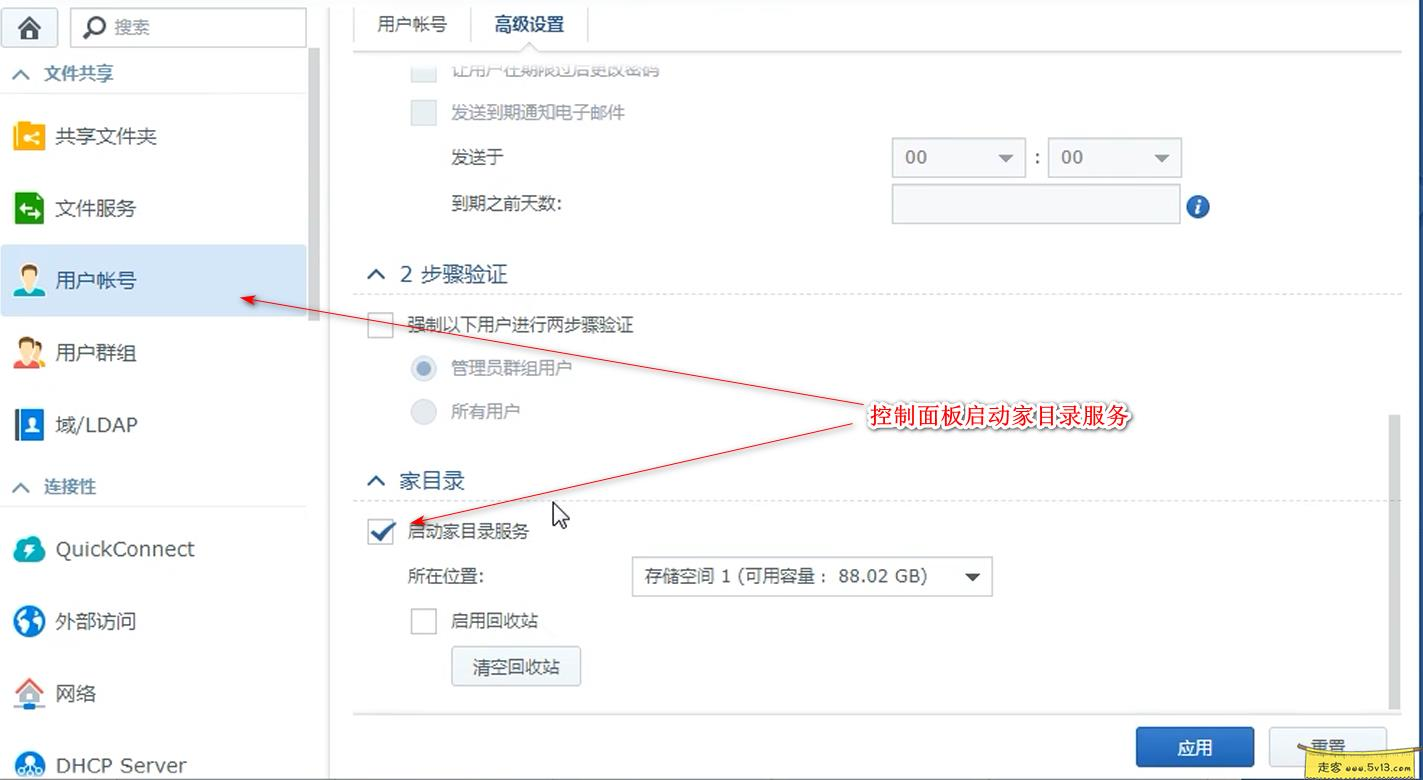
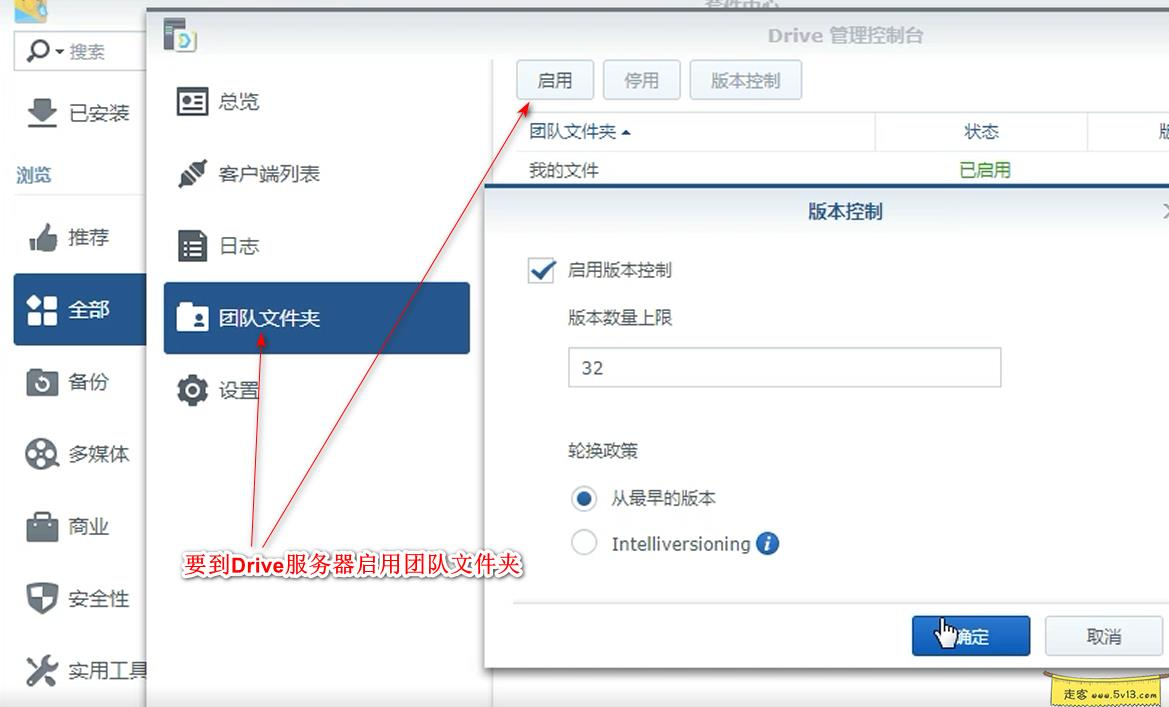
2、与团队分享文件并进行编缉
然后打开套件drive进去团队文件夹,点击打开,这时只能查看,需要导入到office中进行编辑,在这里和电脑的office差不多功能,对文件进行各种编辑和加工,如图:
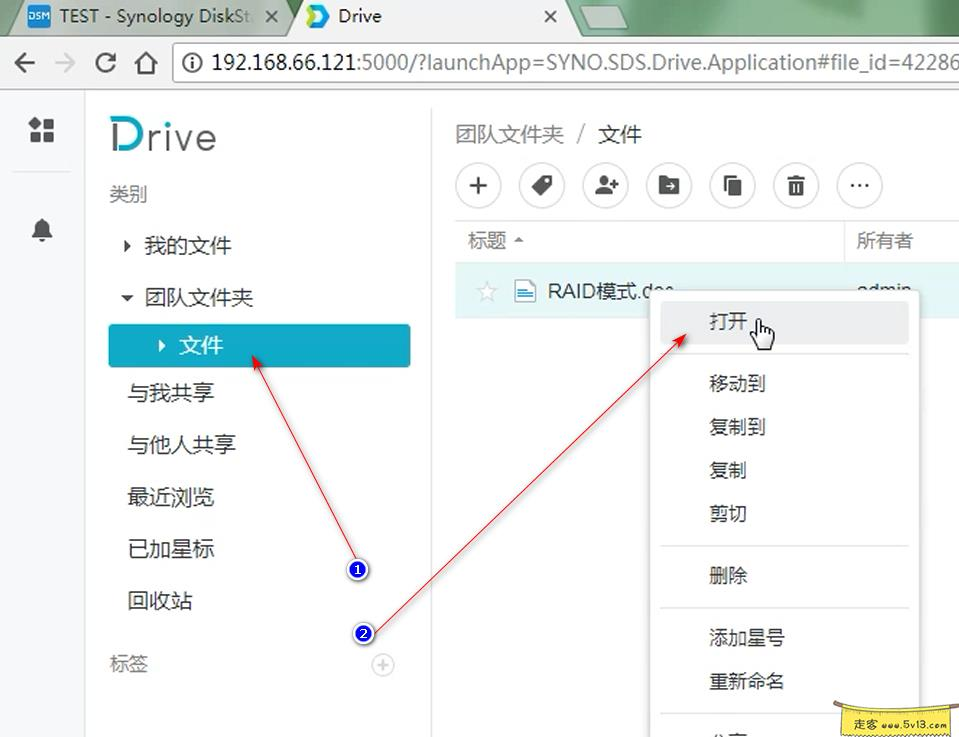

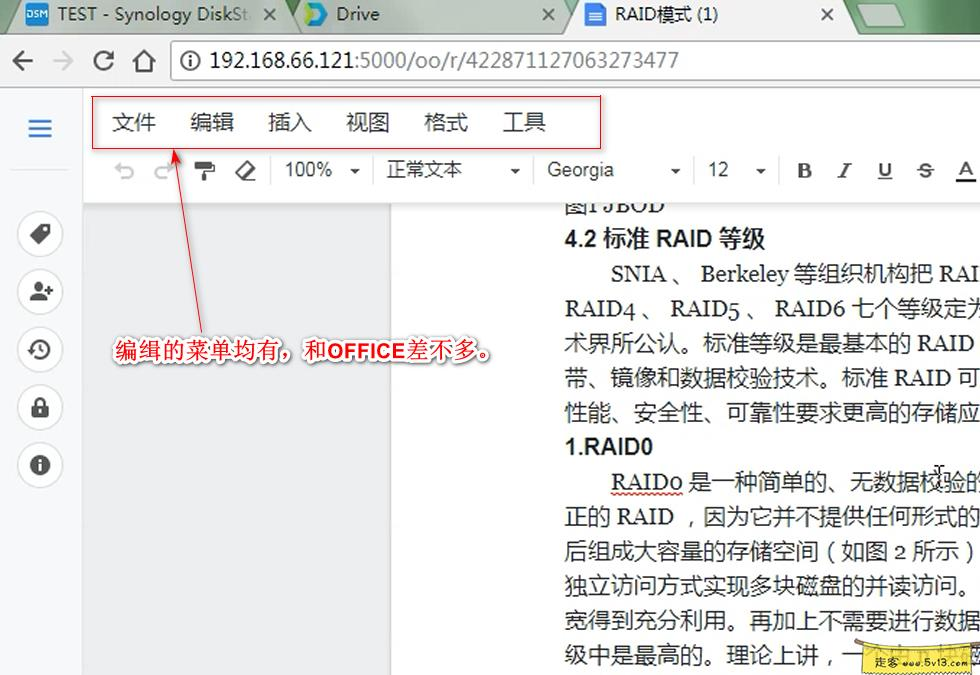
这个功能最早的时候很好用,但是现在很多内网传输工具和团队协作工具(wps新版本,腾讯文档,钉钉文档,飞书)的流行,这个现在越来越不火了
这里可以有一个分享功能,也是本文的重点,在这里可以分享给别人跟你同步加工文件并实时显示编辑情况
如图我们可以选择分享的类别和分享的用户名,然后被分享人可以登陆drive中的“与我共享”进行查看,比如此文中用户test登陆查看并编辑该文档,实时显示在分享人的窗口里,如图:
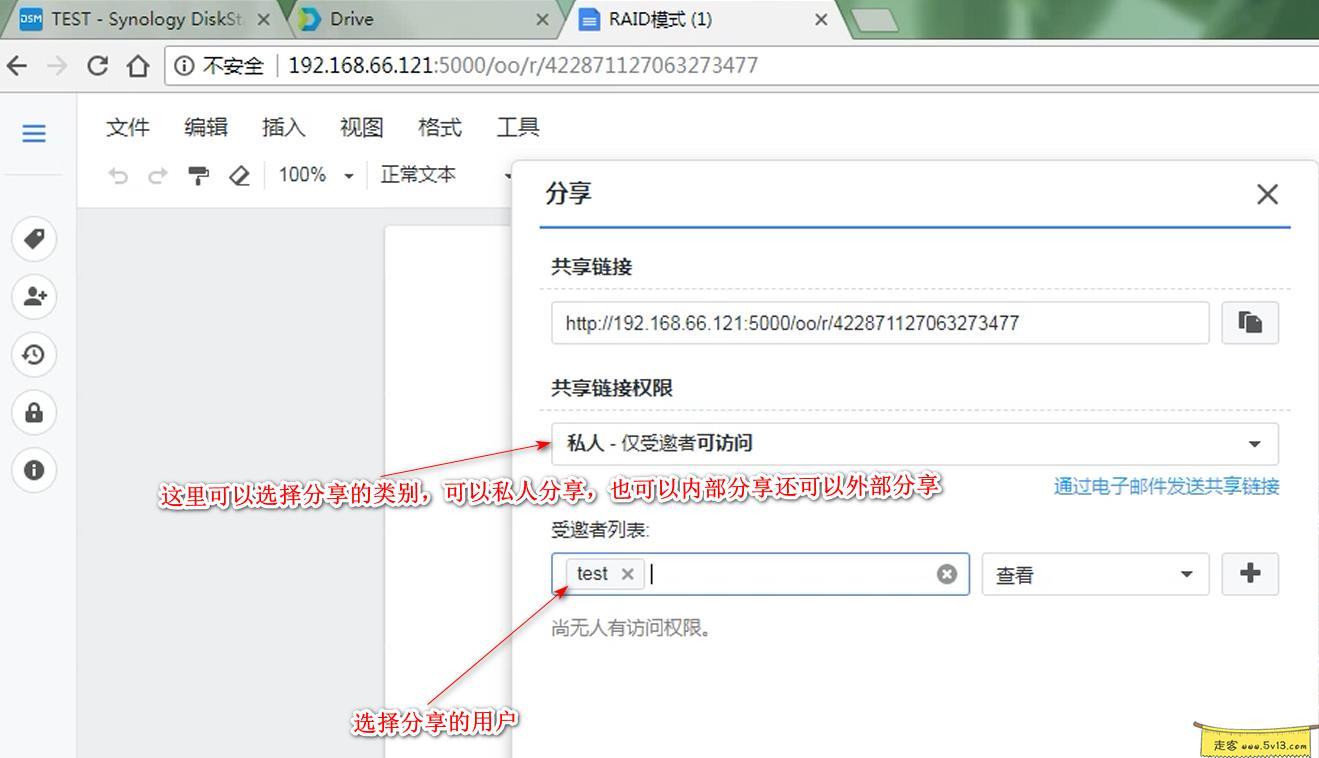

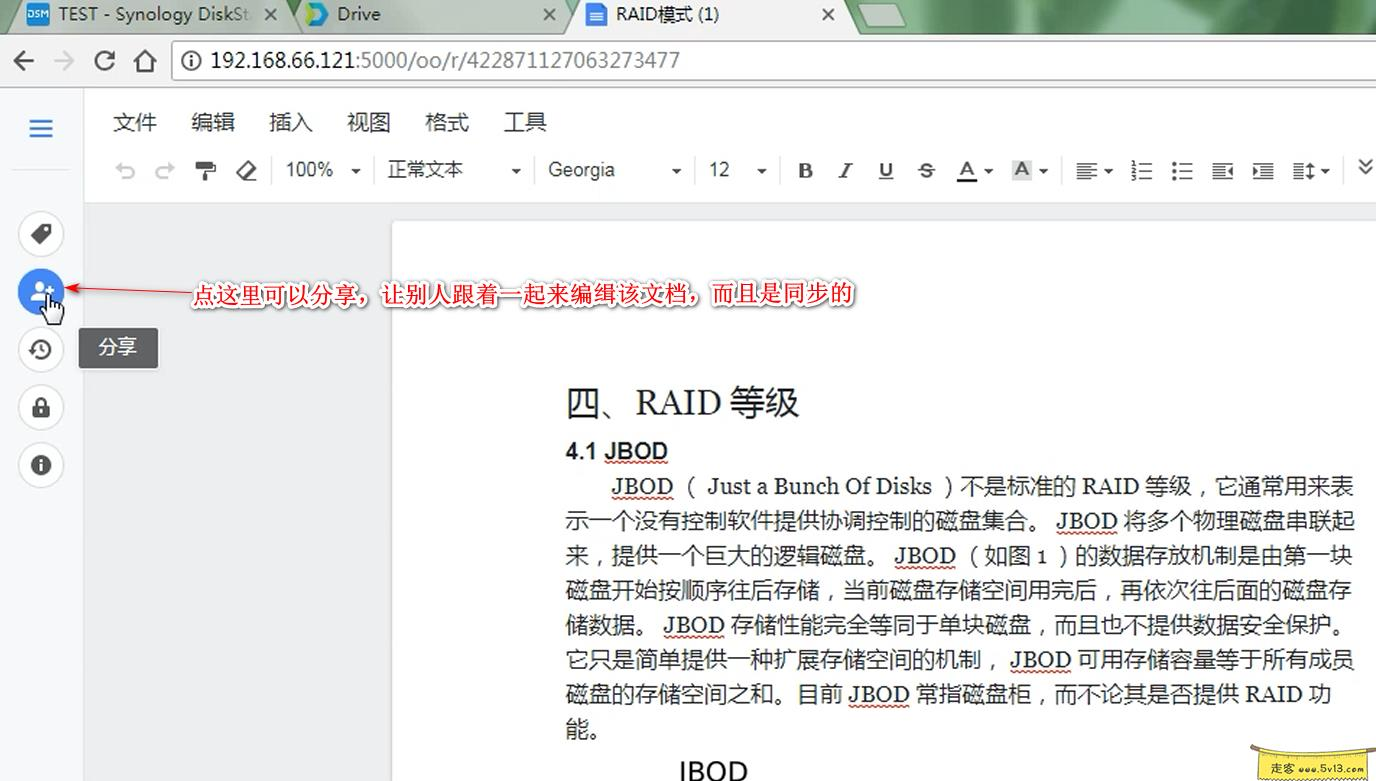
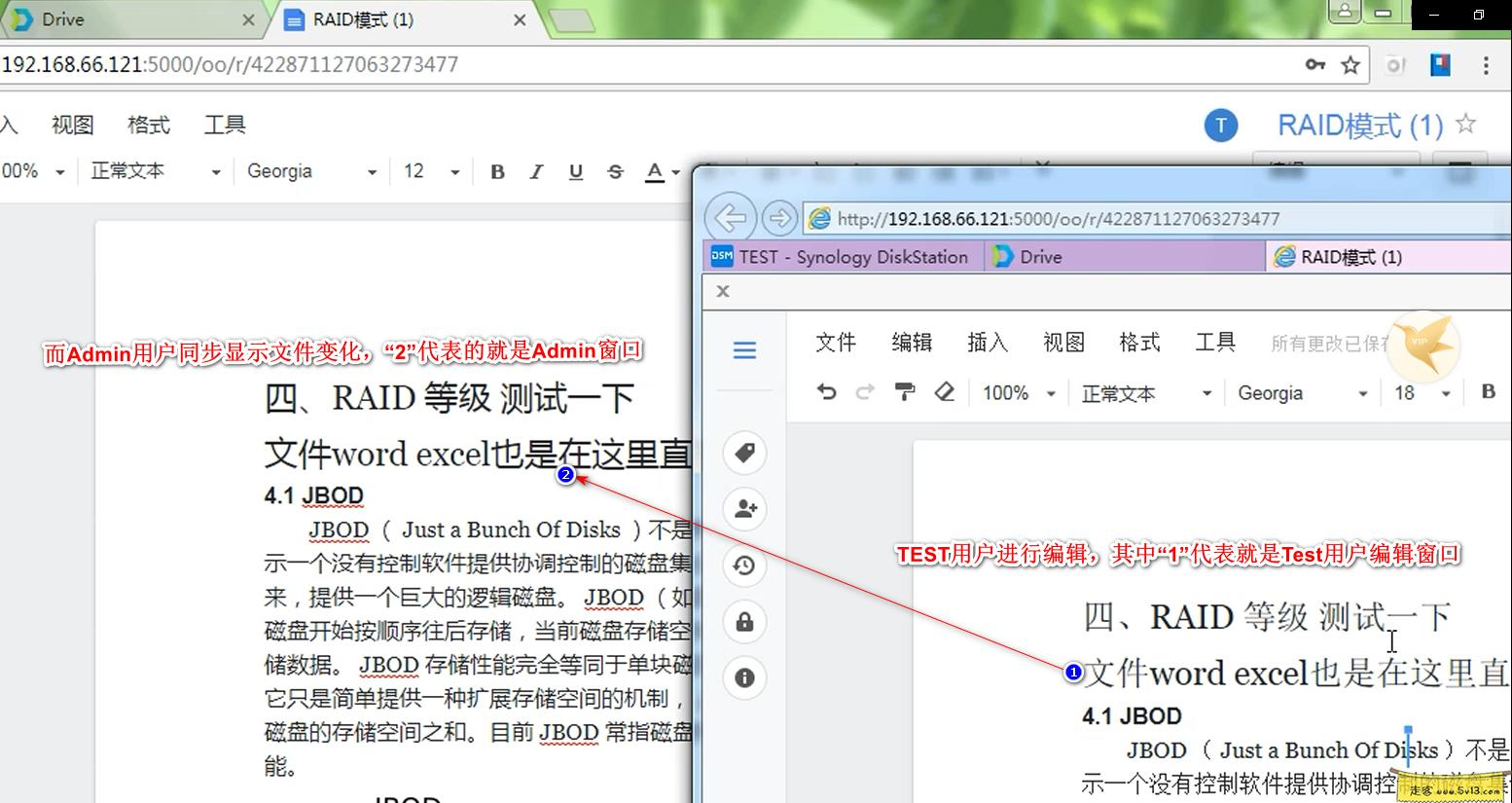
编辑时还可以通过光标和提示查看是谁在编辑和用户名,蓝色光标的为别人,黑色的光标为自已,如图:
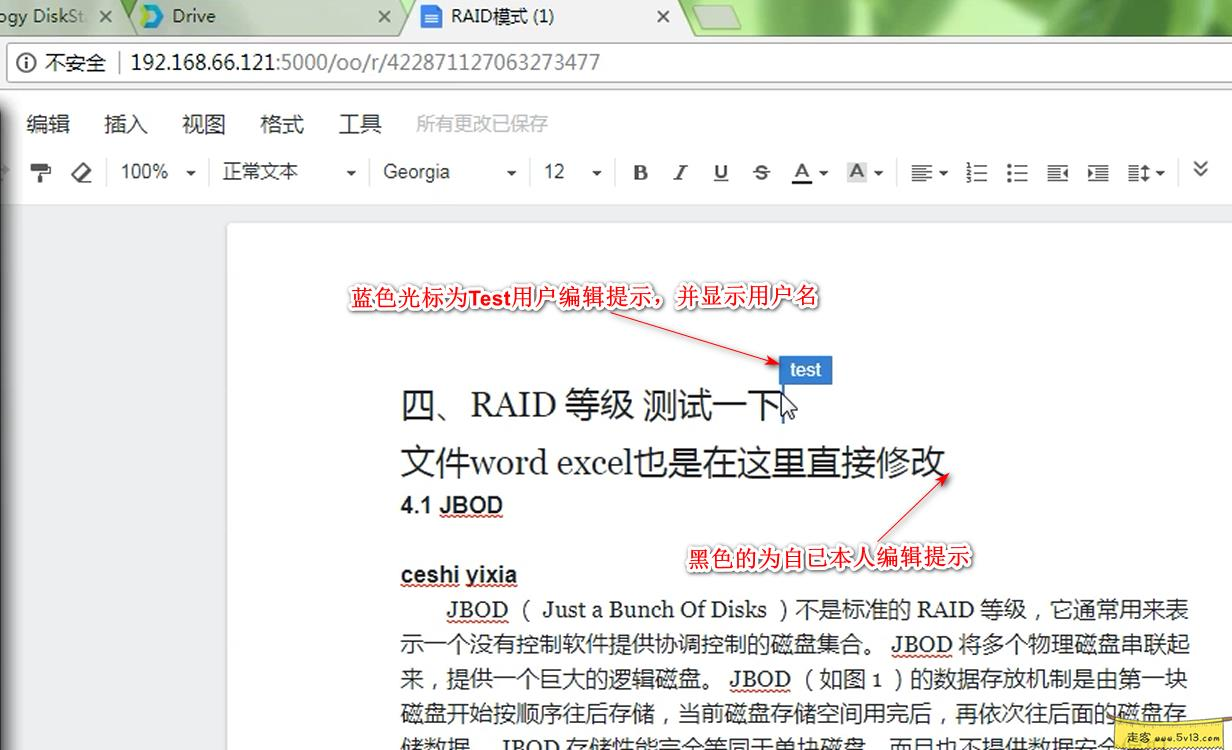
结语:这个团队协作办公非常好用,方便高效,加工完成后可以保存,然后查看历史版本和恢复某一个版本,做到有结果有过程的完美办公,值得推荐。